Jak wyłączyć Chroń widok w Microsoft Excel i Word
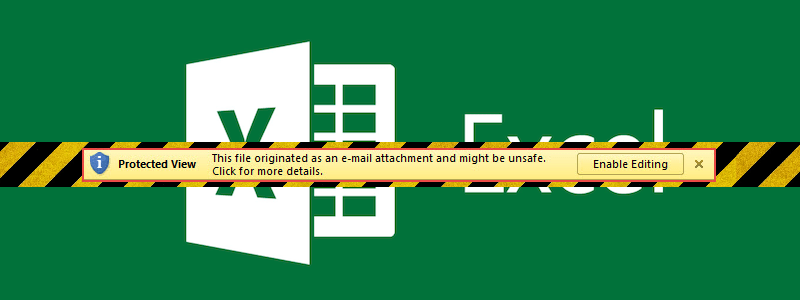
Na pierwszy rzut oka widok chroniony jest czymś dziwnym - otwiera określone typy plików MS Office w trybie tylko do odczytu i pozwala użytkownikowi ręcznie włączyć edycję w celu zmodyfikowania zawartości pliku. Z punktu widzenia użyteczności i komfortu ta funkcja w niewielkim stopniu zwiększa komfort użytkowania. W rzeczywistości wydaje się to niekorzystne, ponieważ użytkownik przeskakuje przez dodatkową obręcz, zanim będzie mógł zacząć pracować nad tym, co naprawdę chce zrobić.
Na pierwszy rzut oka może wydawać się, że funkcje widoku chronionego są sprzeczne z nadrzędnymi celami firmy Microsoft, polegającymi na dostarczaniu klientom przydatnych i wygodnych narzędzi, które są szybkie i łatwe w użyciu. Więc dlaczego ta funkcja została tam zastosowana i dlaczego przetrwała w kilku wersjach MS Office?
Właściwie powód jest w nazwie. Widok chroniony jest w rzeczywistości próbą firmy Microsoft zapewnienia bezpieczeństwa swoim klientom, blokując przeszkodę w szczególnie szkodliwym typie ataku, który od dłuższego czasu był ich cierniem. Mówimy o atakach złośliwego oprogramowania z włączoną obsługą makr.
Istnieje wiele przykładów ataków złośliwego oprogramowania za pomocą makr, ale wszystkie one działają prawie identycznie. Cel ataku otrzymuje fałszywą wiadomość e-mail, której treść jest skonfigurowana w celu nakłonienia celu do pobrania załącznika wiadomości e-mail. Większość ludzi zdaje sobie sprawę, że nie powinna po prostu pobierać podejrzanie wyglądających plików z Internetu, ale do tego e-maila dołączono tylko plik MS Office. Niewiele osób zdaje sobie sprawę, że takie pliki mogą być również wykorzystywane jako wektor infekcji, więc szanse na ich pobranie i otwarcie bez większej kontroli są dość duże. Po wykonaniu tej czynności aktywowane jest makro w pliku, które pobiera szkodliwe oprogramowanie - prawdopodobnie trojana dostępu zdalnego - który infekuje i uszkadza komputer użytkownika.
Widok chroniony faktycznie utrudnia ten rodzaj ataku, czyniąc otwierane pliki tylko do odczytu i wyłączając makra do momentu wyłączenia widoku chronionego. Chociaż ta obrona nie jest w żaden sposób kuloodporna, dodaje bardzo potrzebną warstwę ochrony - dlatego nie zaleca się, aby użytkownicy ją wyłączali.
Ostatecznie ręczne wyłączanie widoku chronionego co jakiś czas nie stanowi większego problemu. Po prostu najedź wskaźnikiem myszy na „Włącz edycję” i kliknij go - i musisz to zrobić tylko raz na dokument. Jeśli jednak uważasz, że jest to zbyt kłopotliwe lub masz pewność, że nikczemni aktorzy nie wykorzystają tego wektora do zaatakowania cię, możesz postępować zgodnie z poniższym przewodnikiem, aby całkowicie wyłączyć widok chroniony.
Jak wyłączyć widok chroniony w MS Excel i Word
- Otwórz MS Word lub Excel.
- Wybierz plik".
- Wybierz opcje".
- Wybierz „Centrum zaufania”.
- Wybierz „Ustawienia Centrum zaufania”.
- Wybierz „Widok chroniony”.
- Odznacz „Włączony widok chroniony” dla plików pochodzących z Internetu.





